Xiaomi mini WiFi je odlična možnost domačega usmerjevalnika za zelo ugodno ceno. Ampak, ima majhen minus. To je kitajska nadzorna plošča. Čeprav, kot smo že ugotovili, tudi v kitajščini nastavitev tega usmerjevalnika ni težavna. Na naši spletni strani imamo podrobna navodila, v katerih sem pokazal, kako nastaviti Xiaomi mini WiFi.
Dejstvo je, da ni nobene uradne, ruske vdelane programske opreme za mini usmerjevalnik Xiaomi in ga najverjetneje ne bo. Ampak, obstaja angleška programska oprema. Obstajata dva načina, kako lahko usmerite svoj usmerjevalnik Xiaomi in po tem postopku bo nadzorna plošča v angleščini. Strinjam se, to je že lažje od kitajskih znakov. Vse sem že preveril na usmerjevalniku in zdaj vam bom pokazal, kako to storiti.
Majhen nasvet. Če že imate konfiguriran usmerjevalnik in internet deluje prek njega, potem lahko greste na nadzorno ploščo, na primer, iz brskalnika Yandex in ta bo za vas prevedla vse nastavitve iz kitajščine v ruščino ali ukrajino.
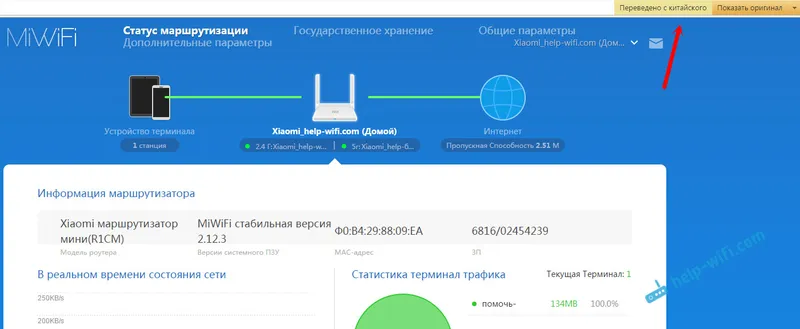
Prevod ni popoln, a vse je jasno.
Na splošno obstajajo ruske vdelane programske opreme za Xiaomi mini WiFi, vendar ne uradne, temveč strukture. Na primer, OpenWRT (PandoraBox), Padavan. Morda bom kasneje napisal, kako jih namestiti. Toda postopek namestitve tam ni povsem preprost.
Namestitev angleške različice vdelane programske opreme na Xiaomi mini WiFi
Torej, naš članek je izključno o namestitvi angleške različice. In obstajata dva načina:
Prva metoda: sprememba območja Wi-Fi in posodabljanje programske opreme
Pojdite na nastavitve usmerjevalnika na miwifi.com. Če ne deluje, glejte članek o vnosu nastavitev usmerjevalnika Xiaomi. Na strani za avtorizacijo vnesite geslo za nadzorno ploščo. Če ste ga namestili V nastavitvah pojdite na naslednje menije:
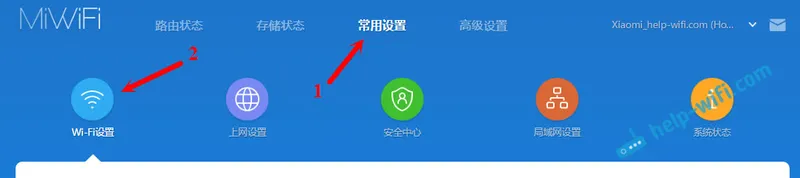
Pomaknite se po strani do samega dna in v spustnem meniju izberite zadnjo postavko (to je Evropa).
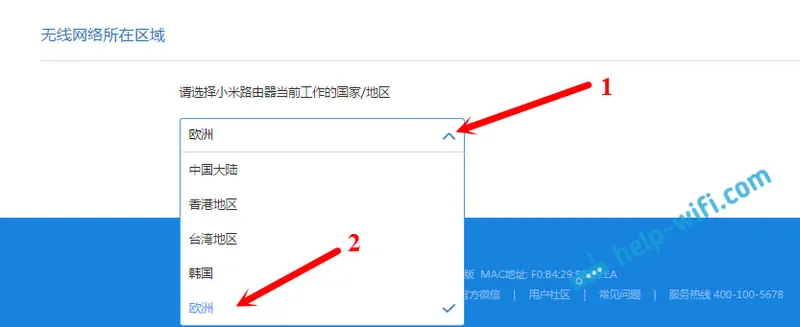
Pojavi se sporočilo. Kliknite modri gumb (ki je na levi strani). Usmerjevalnik se bo znova zagnal.
Nato se vrnite na nastavitve in odprite naslednje razdelke:
Pozor! Vaše nastavitve bodo v kitajščini. Pravkar imam posnetek zaslona iz angleške različice.
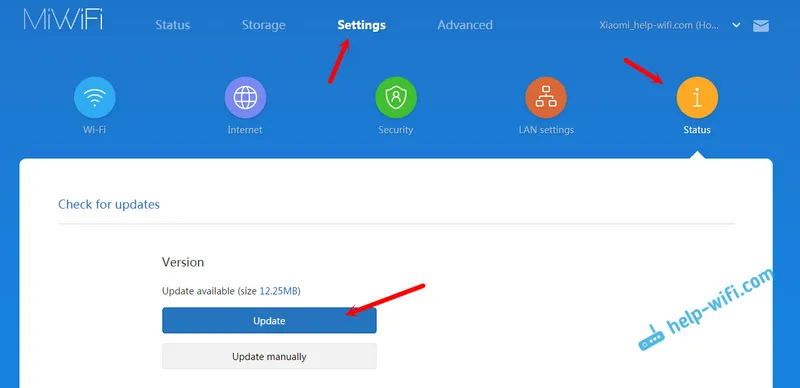
Malo počakamo, da usmerjevalnik ugotovi, ali obstaja nova vdelana programska oprema (pomembno! Usmerjevalnik mora biti povezan z internetom) in kliknemo modri gumb, ki naj se prikaže. Med nalaganjem in nameščanjem vdelane programske opreme čakamo 5-8 minut. Če se modri gumb ne prikaže ali po posodobitvi nastavitev bo vse natančno v kitajščini, potem uporabite drugo metodo.
Ročna posodobitev programske opreme
Prvi korak je prenos datoteke programske opreme. Svojo datoteko, ki sem jo vzel s spletnega mesta w3bsit3-dns.com, lahko prenesete s te povezave. Različica 2.8.91. Če veste, kje lahko prenesete novo različico angleške programske opreme, nam pišite v komentarje.
Ko prenesete arhiv, iz njega izvlečete datoteko vdelane programske opreme s pripono .bin.
Pojdite na nastavitve usmerjevalnika in naredite vse, kot je prikazano na spodnjem zaslonu. V istem zaporedju.
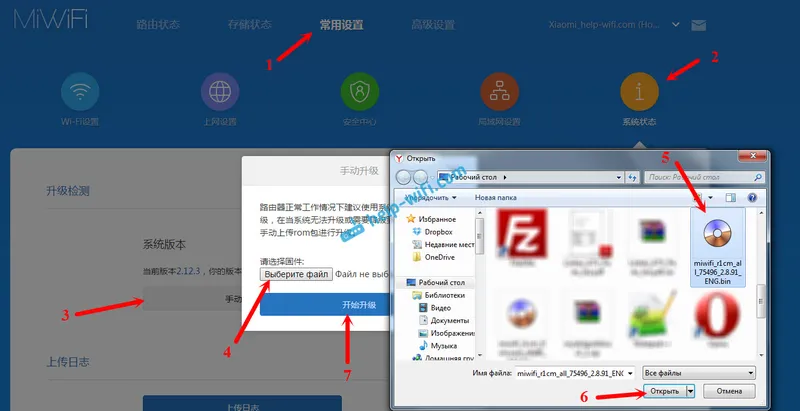
Če je različica, ki jo boste namestili, nižja od že nameščene, vam bo usmerjevalnik ponudil, da nastavitve ponastavite na tovarniške privzete vrednosti. Po strojni opremi jo boste morali znova konfigurirati. Če želite ponastaviti, postavite kljukico in kliknite modri gumb. Po zamisli, če potrditveno polje ni potrjeno, nastavitve ne bodo ponastavljene.
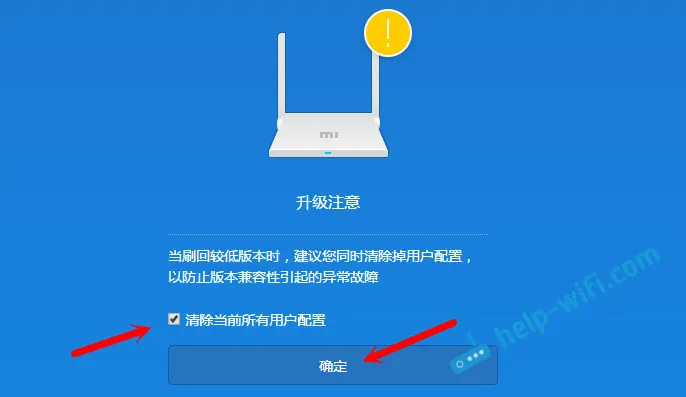
In potem moramo počakati.
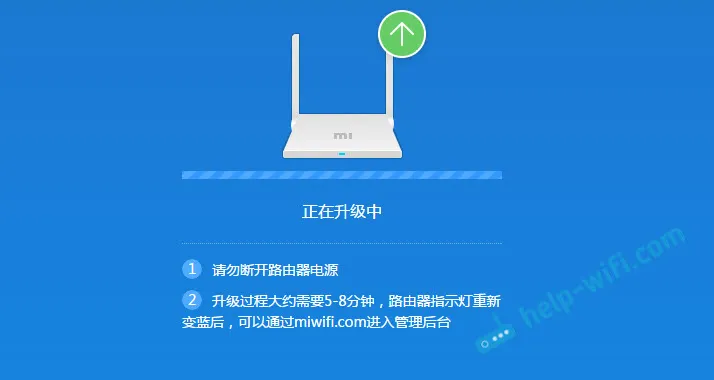
Še več, res morate počakati 5-8 minut. Dokler se naprava ponovno ne poveže z usmerjevalnikom (če posodabljate prek Wi-Fi-ja). Stran z nastavitvami je treba posodobiti. Če so nastavitve usmerjevalnika ponastavljene, se prikaže meni, v katerem boste morali nastaviti geslo za Wi-Fi, spremeniti ime omrežja Wi-Fi in nastaviti geslo za zaščito nadzorne plošče. To nastavitev lahko spremenite na nadzorni plošči v ustreznih razdelkih.
Nadzorna plošča bo prikazana v angleščini.
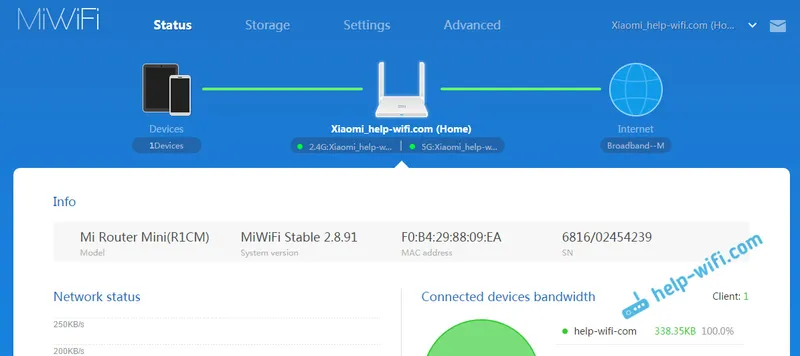
V komentarje zapišite, katera metoda vam je bila koristna in ali ste uspeli spremeniti jezik nadzorne plošče. Tam lahko tudi pustite svoja vprašanja.
